Jouer au Jeu de Cartes à Collectionner Pokémon / JCC Pokémon sur PC avec des étapes simples : Top 3 extensions
Si vous êtes fan du Jeu de Cartes à Collectionner Pokémon (JCC) et que vous souhaitez en profiter sur votre ordinateur, vous avez de la chance ! Jouer au JCC/TCG Pokémon sur votre PC est simple et amusant et ouvre de nouvelles façons de découvrir le jeu.
Avec des versions numériques et des applications qui vous permettent de créer des decks, d'affronter des amis et d'explorer différentes stratégies, le JCC Pokémon devient encore plus excitant sur un écran plus grand. Que vous soyez nouveau dans le jeu ou un joueur chevronné, ce guide vous montrera étape par étape comment configurer et jouer à Pokémon JCC sur votre PC afin que vous puissiez vous y plonger directement !
Partie 1 : Pourquoi jouer à Pokémon JCC Pocket sur PC ?
Jouer à Pokémon JCC Pocket sur PC offre de nombreux avantages, en particulier pour les joueurs qui souhaitent une expérience améliorée et flexible au-delà de ce qu'offrent les appareils mobiles. L'un des principaux avantages est l'écran plus grand, qui donne vie aux illustrations des cartes et aux détails du jeu d'une manière plus immersive et visuellement satisfaisante. Cette configuration est idéale pour les longues sessions de jeu, car vous pouvez profiter d'une visualisation plus confortable et de plus de détails dans les graphismes, améliorant ainsi le gameplay.
Une autre raison pour laquelle les joueurs pourraient choisir de jouer sur PC est la commodité de meilleures commandes. Les émulateurs comme MuMu Player prennent en charge le mappage des boutons personnalisable, ce qui permet aux joueurs de créer une disposition de contrôle personnalisée, facilitant ainsi la gestion des actions complexes dans le jeu sans les limitations d'un petit écran tactile. De plus, l'émulation PC offre des fréquences d'images plus élevées et un gameplay plus fluide, éliminant ainsi les problèmes de décalage souvent rencontrés sur les appareils mobiles.
Partie 2 : Meilleurs logiciels pour jouer à Pokémon JCC Pocket sur PC
Pour jouer à Pokémon JCC Pocket sur PC, vous disposez de plusieurs options d'émulateur, chacune avec ses propres fonctionnalités, avantages en termes de convivialité et commentaires des utilisateurs. Voici un aperçu des principales options logicielles à prendre en compte, ainsi que des résumés des commentaires des utilisateurs sur divers forums :
1.BluestacksPokémon JCC Pocket
BlueStacks est un émulateur Android populaire qui vous permet de jouer à des jeux mobiles, notamment Pokémon JCC Pocket, sur votre PC. En simulant un environnement Android, il permet un jeu fluide, vous permettant de profiter de jeux mobiles avec un écran plus grand, de meilleurs contrôles et des performances améliorées. Que vous soyez un grand fan de Pokémon ou que vous aimiez simplement les jeux mobiles, BlueStacks peut vous aider à découvrir Pokémon JCC Pocket d'une toute nouvelle manière.
Fonctionnalités
- Commandes personnalisables pour une expérience de jeu personnalisée
- Graphiques Full HD pour des visuels clairs et nets
- Support multi-instance pour jouer à plusieurs jeux ou gérer plusieurs comptes
- Macros pour automatiser les actions répétitives en jeu
- Modes spéciaux pour les jeux de tir et de stratégie, améliorant la précision
- Mode Éco pour optimiser les ressources système et garantir un gameplay fluide et prolongé
Comment jouer à Pokémon JCC Pocket sur PC avec BlueStacks
Pour les nouveaux utilisateurs :
- Visitez la page de Pokémon JCC Pocket et cliquez sur le bouton “Jouer à Pokémon JCC Pocket sur PC”.
- Téléchargez et installez BlueStacks sur votre PC.
- Connectez-vous à votre compte Google Play Store dans BlueStacks.
- Recherchez Pokémon JCC Pocket et cliquez sur 'Installer'.
- Une fois installé, lancez le jeu et commencez à jouer.
Pour les utilisateurs existants de BlueStacks :
- Ouvrez BlueStacks sur votre PC.
- Utilisez la barre de recherche sur l'écran d'accueil pour rechercher Pokémon JCC Pocket.
- Cliquez sur le résultat de recherche pertinent.
- Installez le jeu et commencez à jouer immédiatement.
- Vous pouvez ajuster les commandes pour une meilleure expérience de jeu.
- Profitez de graphismes nets et clairs pour un jeu plus esthétique.
- Vous pouvez jouer à plusieurs jeux ou utiliser différents comptes en même temps.
- Automatisez les tâches répétitives dans le jeu, ce qui permet de gagner du temps.
- Le mode éco aide votre PC à exécuter des jeux sans trop consommer d'énergie.
- C'est gratuit, bien qu'il y ait des options premium avec des fonctionnalités supplémentaires.
- Il peut utiliser beaucoup de ressources de votre ordinateur, ce qui peut ralentir les PC plus anciens.
- Parfois, vous pouvez rencontrer des bugs ou des problèmes de compatibilité.
- Jouer à plusieurs jeux à la fois peut ralentir votre PC.
2. MEmu Pokémon JCC Pocket
MEmu est un émulateur Android populaire qui vous permet de jouer à des jeux mobiles et d'utiliser des applications sur votre PC. C'est une excellente option pour jouer à Pokémon JCC Pocket sur un écran plus grand avec plus d'options de contrôle. MEmu est connu pour ses performances fluides et sa compatibilité avec une large gamme de jeux Android, offrant aux utilisateurs une expérience de jeu mobile sans faille sur leur PC.
Caractéristiques
- MEmu offre d'excellents graphismes et des performances fluides pour des jeux comme Pokémon JCC Pocket.
- Vous pouvez exécuter plusieurs applications ou jeux simultanément, facilitant ainsi le multitâche.
- Commandes personnalisables pour une meilleure expérience de jeu, en particulier pour Pokémon JCC Pocket.
- Le processus d'installation est rapide et convivial, idéal pour les débutants.
Comment jouer à Pokémon JCC avec MEmu :
- Tout d'abord, téléchargez MEmu depuis le site officiel. Une fois téléchargé, lancez l'installateur et suivez les instructions de configuration.
- Après l'installation, ouvrez MEmu et accédez au Google Play Store.
- Dans la barre de recherche de Google Play, tapez "Pokémon JCC Pocket APK" et appuyez sur installer.
- Une fois installé, cliquez sur l'icône de l'application pour commencer à jouer à Pokémon JCC Pocket sur votre PC.
- Excellents graphismes et performances fluides pour des jeux comme Pokémon JCC Pocket
- Supporte l'exécution de plusieurs applications ou jeux simultanément
- Commandes personnalisables qui améliorent l'expérience de jeu
- Processus d'installation simple et rapide
- Peut nécessiter une configuration PC puissante pour des performances optimales
- Quelques bugs ou plantages occasionnels signalés par certains utilisateurs
- Support limité pour certaines fonctionnalités de jeu sur les anciens PC
- Nécessite des mises à jour régulières pour une meilleure compatibilité
3. LDPlayer Pokémon JCC Pocket
LDPlayer est un émulateur Android populaire qui permet aux utilisateurs de jouer à des jeux mobiles comme les decks Pokémon JCC Pocket sur leur PC. Il est conçu pour offrir une expérience de jeu fluide et performante en reproduisant l'environnement Android sur votre ordinateur. Que vous recherchiez de meilleurs graphismes, des commandes améliorées ou une expérience globalement optimisée, LDPlayer rend facile et efficace la jouabilité des jeux mobiles sur votre PC.
Caractéristiques
- Supporte des FPS élevés et des graphismes fluides pour une expérience de jeu sans faille.
- Permet des commandes clavier personnalisables pour correspondre à votre style de jeu.
- Possibilité de lancer plusieurs instances pour jouer à plusieurs jeux en même temps.
- Optimise les jeux mobiles pour des performances fluides sur PC, même avec des spécifications plus faibles.
- Gratuit à télécharger et à utiliser, offrant une solution économique.
- Mises à jour régulières pour améliorer la compatibilité avec les nouveaux jeux et versions d'Android.
Comment jouer à Pokémon Pocket sur PC avec LDPlayer :
- Téléchargez et installez LDPlayer sur votre ordinateur.
- Localisez le Play Store dans les applications système de LDPlayer, ouvrez-le et connectez-vous avec votre compte Google.
- Recherchez "Pokémon JCC Pocket" dans la barre de recherche du Play Store.
- Choisissez le jeu dans les résultats de recherche et cliquez pour installer.
- Une fois le jeu installé, retournez à l'écran d'accueil de LDPlayer.
- Cliquez sur l'icône du jeu pour commencer à profiter des decks de Pokémon JCC Pocket sur votre PC.
Voici un tableau rapide des avantages et inconvénients de LDPlayer :
- Gratuit à télécharger et à utiliser.
- Contrôles personnalisables au clavier pour une meilleure expérience de jeu.
- Haute performance même sur des PC de gamme inférieure.
- Permet de lancer plusieurs jeux en même temps.
- Mises à jour régulières pour améliorer la compatibilité des jeux.
- Nécessite un PC décent pour des performances optimales.
- Tous les jeux ne sont pas entièrement optimisés pour l'émulateur.
- Les fonctionnalités multi-instance peuvent être gourmandes en ressources.
- Il se peut qu'il ne supporte pas certaines applications ou jeux Android spécifiques.
Critiques de forums et retour de la communauté :
- Facilité d'utilisation : De nombreux utilisateurs soulignent la facilité d'utilisation de BlueStacks et LDPlayer. Les joueurs mentionnent souvent comment ces émulateurs sont conviviaux, avec des processus de configuration clairs et une navigation facile.
- Performance : En termes de performance, LDPlayer et MEmuPlay reçoivent généralement des critiques positives pour leur gameplay fluide, en particulier sur les PC de gamme moyenne. Cependant, BlueStacks est souvent critiqué pour sa consommation de ressources système, ce qui entraîne des performances plus lentes sur les machines de bas de gamme.
- Problèmes : Un problème courant rencontré par les joueurs est la compatibilité. Tous les émulateurs ne font pas tourner Pokémon JCC Live de manière parfaite, et certains utilisateurs signalent des plantages ou des ralentissements pendant le jeu. Les utilisateurs rencontrent également parfois des difficultés avec la cartographie des touches et la configuration lors de l'utilisation de certains émulateurs.
Astuce bonus : Utilisez iAnyGo pour changer de localisation dans Pokémon Go
Si vous souhaitez améliorer votre expérience de jeu dans Pokémon Go (et, par extension, Pokémon JCC Pocket), un outil utile est iAnyGo, une application de simulation de localisation GPS qui vous permet de simuler votre position GPS. En utilisant iAnyGo, vous pouvez explorer des Pokémon provenant de différentes régions, accéder à des événements exclusifs dans le jeu et attraper des Pokémon rares ou difficiles à trouver, le tout sans quitter votre domicile.
iAnyGo utilise la technologie Bluetooth pour améliorer la simulation de localisation GPS, rendant l'expérience encore plus fluide et efficace lorsqu'elle est couplée avec d'autres applications basées sur la localisation comme Pokémon Go. Cela garantit que votre simulation de localisation n'interfère pas avec d'autres mécanismes du jeu, comme les interactions Bluetooth pour les Pokémon et les PokéStops à proximité.
Caractéristiques principales
- Changez facilement votre position GPS sans nécessiter de jailbreak ou de rooting.
- Scannez la carte pour les Arènes et PokéStops et téléportez-vous instantanément à n'importe quel endroit de votre choix.
- Simple, sécurisé et intuitif à utiliser, faisant de iAnyGo le changeur de localisation incontournable pour les utilisateurs iOS et Android.
- Intégration Bluetooth, la première de son genre pour le gaming PC et Mac, améliorant l'expérience de jeu.
- Résout des problèmes courants comme l'« Erreur 12 » et les problèmes de localisation dans des jeux tels que Pokémon Go et Monster Hunter Now, offrant une simulation de localisation fluide.
Comment utiliser le joystick Bluetooth de iAnyGo pour une simulation de localisation sécurisée ?
Avec la technologie Bluetooth de iAnyGo pour Pokémon Go, vous pouvez profiter d'une expérience de simulation de localisation fluide et indétectable. Le joystick Bluetooth intuitif permet des changements de localisation en temps réel, vous donnant un contrôle précis sur vos mouvements dans le jeu sans risque d'être signalé ou détecté. Cela garantit un gameplay fluide tout en explorant différentes régions et en participant à des événements exclusifs dans le jeu.
- Visitez le site officiel d'iAnyGo et téléchargez la dernière version compatible avec votre appareil.
- Après avoir installé iAnyGo, connectez votre iPhone à votre ordinateur à l'aide d'un câble USB. Vous serez peut-être invité à faire confiance à l'appareil Bluetooth Pokémon Go : assurez-vous de confirmer cette étape pour établir la communication entre votre iPhone et iAnyGo.
- Une fois votre appareil connecté avec succès, ouvrez l'interface principale d'iAnyGo sur votre ordinateur Windows. Vous verrez plusieurs options, mais pour l'usurpation d'emplacement dans Pokémon Go, sélectionnez l'option Mode Jeu. Cela vous permettra d'ajuster votre emplacement pour un jeu fluide.
iAnyGo active l'intégration Bluetooth pour usurper votre position tout en contournant les systèmes de suivi GPS de Pokémon Go. Cela garantit une expérience d’usurpation d’identité fluide et indétectable, sans risque d’être banni.
Le mode Jeu vous permet de modifier votre emplacement dans le jeu directement dans Pokémon Go sans perturber les fonctionnalités du jeu. Cela garantit un contrôle de localisation fluide et en temps réel, évitant des problèmes tels que l'erreur 12 et maintenant un jeu ininterrompu.
- Une fois en mode Jeu, recherchez simplement l'emplacement souhaité ou choisissez manuellement un endroit sur la carte interactive pour définir votre destination virtuelle. Cela vous donne un contrôle total sur l'endroit où votre personnage dans le jeu apparaît.
La technologie avancée d'usurpation d'identité GPS d'iAnyGo garantit que votre nouvelle position est définie avec précision dans Pokémon Go, vous permettant ainsi de vous déplacer et d'interagir avec le jeu comme si vous étiez physiquement à l'emplacement usurpé. Que vous souhaitiez attraper des Pokémon rares, visiter des PokéStops spéciaux ou participer à des raids locaux, iAnyGo rend tout cela possible sans aucune interruption de votre jeu.
Conclusion
En conclusion, jouer au meilleur deck Pokémon JCC Pocket sur votre PC ouvre un tout nouveau monde de jeu amélioré. Avec des écrans plus grands, des commandes personnalisables et un gameplay fluide, c'est une excellente option pour les nouveaux joueurs et les vétérans chevronnés. Si vous souhaitez pousser votre expérience encore plus loin, pensez à utiliser iAnyGo. Cet outil vous permet de modifier votre position GPS. , vous donnant la liberté d'explorer différentes régions, d'attraper des Pokémon rares et d'accéder à des événements exclusifs sans jamais quitter votre domicile. C'est un incontournable pour tout fan de Pokémon !
Tenorshare iAnyGo - Changeur de localisation gratuit
-
Changer la localisation GPS sur iPhone et Android sans jailbreak/root !
-
Simuler un mouvement GPS réel avec 4 modes [Routes et vitesses personnalisées] pour des applications telles que Facebook, PoGo, et MHNow.etc.
Partagez votre opinion
Articles connexes
Tous les thèmes
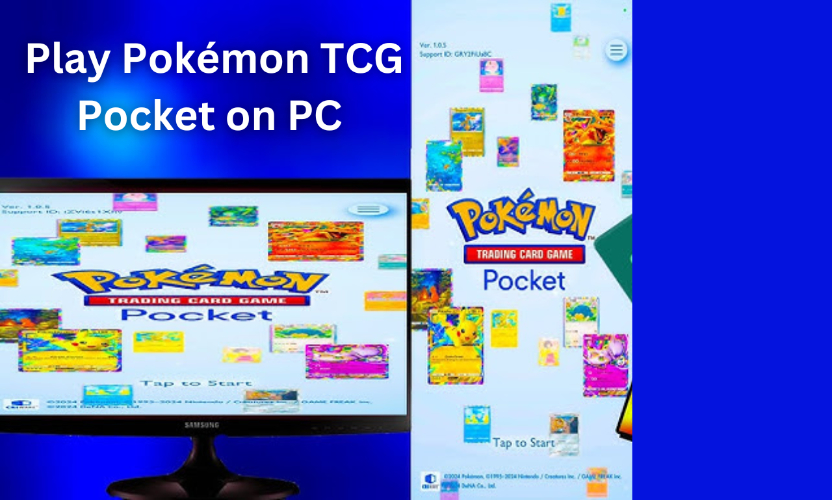
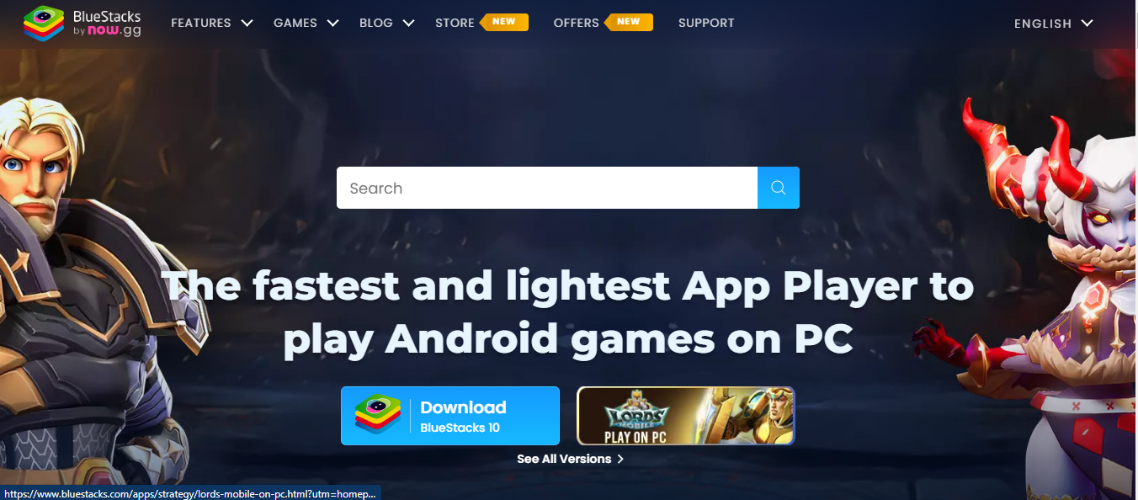
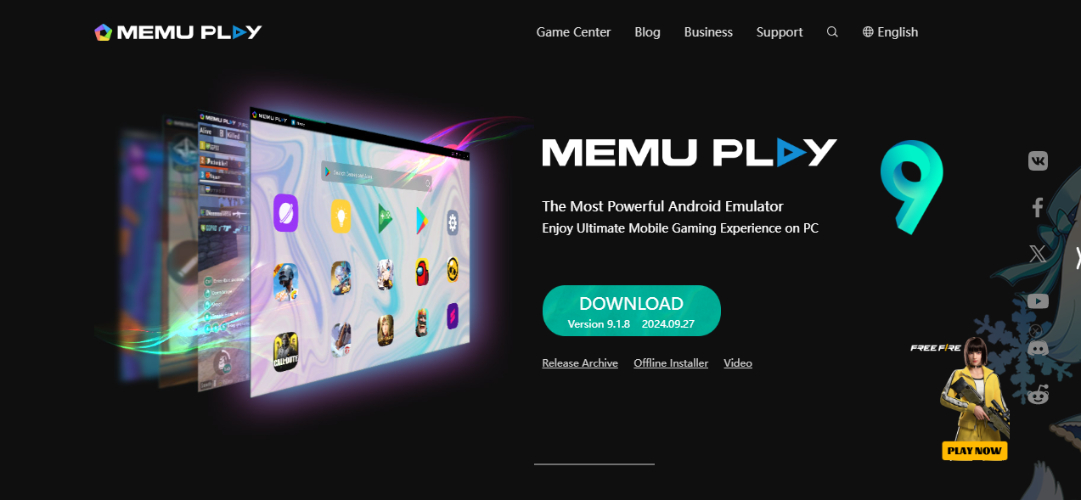


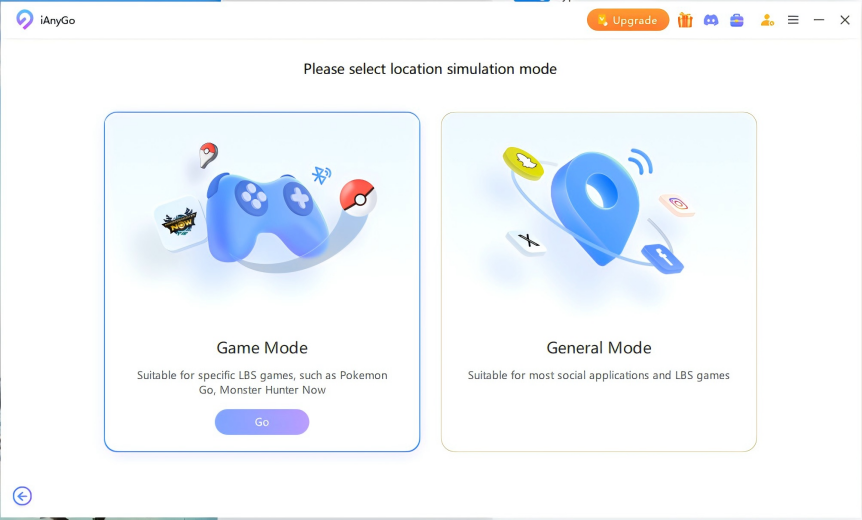
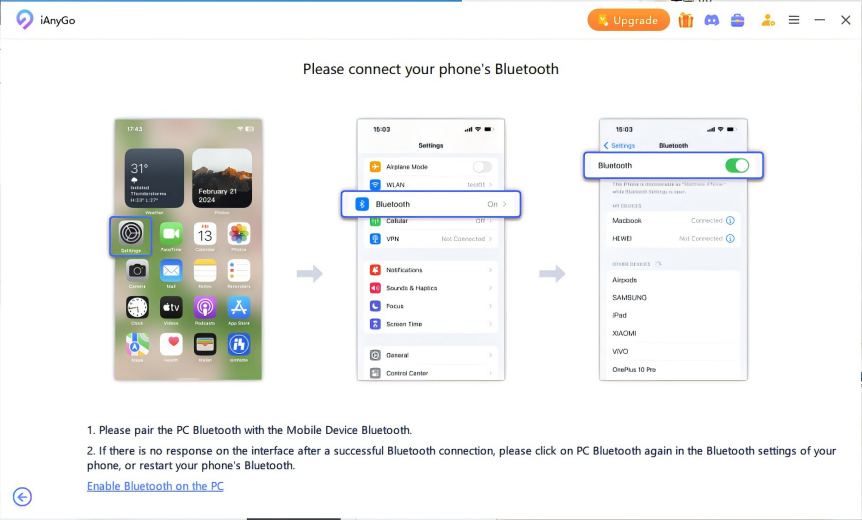


Par Théo Gauthier
2025-03-28 / Changer Localisation